超快超详细的Windows 11安装教程
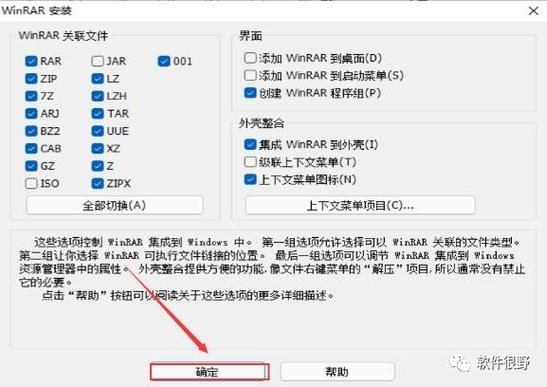
随着微软推出全新的操作系统Windows 11,许多用户都渴望体验其带来的全新界面与功能,本教程将详细引导您完成Windows 11的安装过程,确保您能够快速且顺利地升级或安装这款最新的操作系统。
前期准备
在开始安装之前,请确保您的电脑满足Windows 11的系统要求,包括兼容的处理器、至少4GB的内存、64GB的存储空间以及支持UEFI、Secure Boot的主板,您还需要一个有效的互联网连接以及Windows 11的安装介质,这可以是DVD或USB驱动器。
下载Windows 11安装文件
访问微软官方网站,找到Windows 11下载页面,并下载“创建Windows 11安装媒体”的工具,运行该工具并选择适当的语言、架构和版本,随后选择“为另一台电脑创建安装媒体”,插入您的USB驱动器或选择一个空白DVD,按照提示完成下载和制作安装介质。
启动计算机至安装介质
将制作好的USB驱动器或DVD插入到您希望安装Windows 11的电脑上,重启电脑并在启动时进入BIOS/UEFI设置(通常通过按F2、F10、F12、DEL等键),在BIOS/UEFI中,设置启动顺序以从USB或DVD启动。
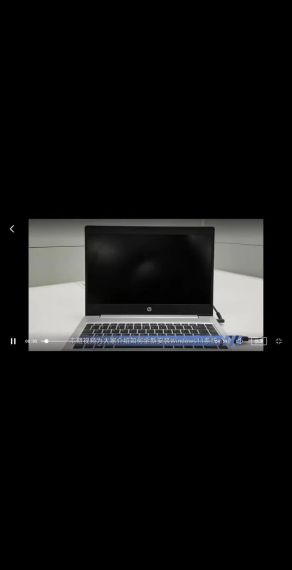
执行Windows 11安装
一旦从安装介质启动,您将看到Windows安装界面,选择语言、时间、货币格式和键盘或输入方法,然后点击“下一步”,点击“现在安装”按钮开始安装过程,如果您拥有产品密钥,可以在此时输入;如果没有,可以选择我没有产品密钥,阅读并接受许可条款,选择“自定义:安装Windows(仅限高级用户)”。
分区与格式化硬盘
在这一步,您需要选择安装Windows 11的硬盘分区,如果您是新硬盘或需要全新安装,可以删除现有分区并创建新的分区,选择未分配的空间,点击“新建”创建分区,然后进行格式化,对于大多数用户来说,使用默认的NTFS文件系统即可。
完成安装并设置Windows 11
选择好分区后,点击“下一步”,Windows 11将开始安装到您的电脑上,安装过程可能需要一段时间,请耐心等待,安装完成后,电脑将重启,并引导您完成初始设置,包括登录微软账户、设置小娜语音助手、调整隐私设置等。
安装驱动程序和更新
登录系统后,首先检查并安装所有必要的硬件驱动程序,可以通过设备管理器查看是否有任何未识别的设备,并通过制造商网站下载最新驱动程序,确保通过Windows Update检查并安装所有重要的系统更新。
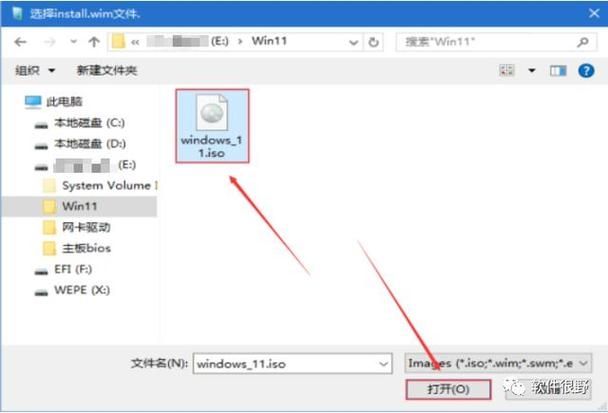
安装应用程序和个性化设置
最后一步,您可以开始安装您所需的应用程序,并对系统进行个性化设置,如更改桌面背景、任务栏位置等,确保备份您的系统,以便在未来遇到问题时能够轻松恢复。
遵循以上步骤,您应该能够顺利完成Windows 11的安装,作为一款全新的操作系统,Windows 11不仅提供了更加现代化的用户界面,还增强了多任务处理能力、改进了虚拟桌面功能,并且加强了与移动设备的协同工作能力,无论是工作还是娱乐,Windows 11都能为用户提供更加流畅和愉悦的体验。


